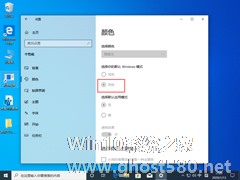-
Win10系统任务栏假死怎么办?教你用指令来修复无响应问题
- 时间:2024-05-19 17:41:14
大家好,今天Win10系统之家小编给大家分享「Win10系统任务栏假死怎么办?教你用指令来修复无响应问题」的知识,如果能碰巧解决你现在面临的问题,记得收藏本站或分享给你的好友们哟~,现在开始吧!
近来小编这里收到不少用户反馈,win10系统的任务栏经常出现假死现象,也就是点击无响应,这让用户无法正常使用,往往需要重启系统,那么有什么办法可以解决这个问题呢?方法不少,小编这里特别向大家推荐指令修复。下面小编就跟大家分享一下Win10系统如何使用指令来修复任务栏假死现象。
详细如下:
1、首先点击任务栏中的搜索按键(小娜);

2、输入“PowerShell”会出现搜索结果,选择以管理员身份运行。

3、复制黏贴以下指令到命令提示符界面中:Get-AppXPackage -AllUsers | Foreach {Add-AppxPackage -DisableDevelopmentMode -Register “$($_.InstallLocation)\AppXManifest.xml”}

4、最后耐心等待“系统部署进程”操作的完成,整个过程大概需要2至10分钟左右的时间。最后就可以尝试右击任务栏执行其它相关操作;
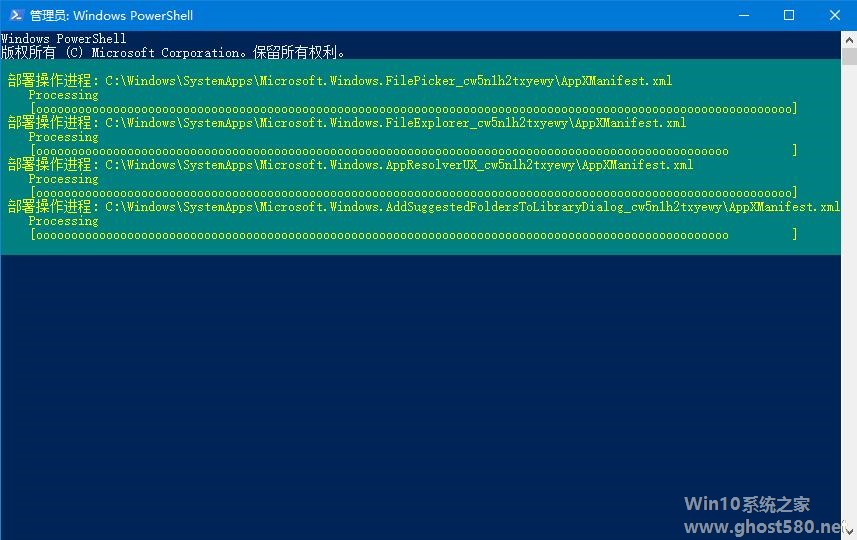
以上就是Win10系统如何使用指令来修复任务栏假死现象的详细方法,希望可以帮助到你。
以上就是关于「Win10系统任务栏假死怎么办?教你用指令来修复无响应问题」的全部内容,本文讲解到这里啦,希望对大家有所帮助。如果你还想了解更多这方面的信息,记得收藏关注本站~
文章★来①自Win10系统之家,未经同意不得转载!
相关文章
-

近来小编这里收到不少用户反馈,win10系统的任务栏经常出现假死现象,也就是点击无响应,这让用户无法正常使用,往往需要重启系统,那么有什么办法可以解决这个问题呢?方法不少,小编这里特别向大家推荐指令修复。下面小编就跟大家分享一下Win10系统如何使用指令来修复任务栏假死现象。
详细如下:
1、首先点击任务栏中的搜索按键(小娜);
2、输入“Powe... -

由于Win7停止更新,同时微软可以免费升级Win10系统,不少用户选择升级到Win10系统,但是对其性能缺少了解。有用户反馈点击桌面下方的任务栏没有反应,这个情况通常是资源管理器运行异常导致。下面小编就给大家带来Win10底部任务栏无响应的解决方法。
详细如下
方法一:
1、按下“ctrl+alt+delete”键,打开任务管理器;
2... -
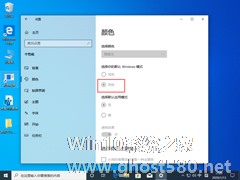
Win10 1909系统任务栏变白色怎么办?任务栏变白色修复方法
近来有不少升级了Win101909系统的用户反映,原本深色的系统任务栏因为莫名的原因突然便成了白色。那么,Win101909系统任务栏变白色该怎么办呢?下面小编就来分享一下任务栏变白色的修复方法,小伙伴们可不要错过了。
方法步骤
打开设备,进入系统设置页面;
然后,找到并打开“个性化”;
之后,在更改窗口边框、开始菜单和任务栏的颜色下方... -
 很多用户在电脑桌面遇到假死的时候,通常的解决方法都是强制关机后再开机,但是这样是治标不治本的,问题还是在的,如果次次都强制关机就太麻烦了,也太浪费时间了,那么有什么更好的解决方法吗?下面小编就介绍三个解决Wi...
很多用户在电脑桌面遇到假死的时候,通常的解决方法都是强制关机后再开机,但是这样是治标不治本的,问题还是在的,如果次次都强制关机就太麻烦了,也太浪费时间了,那么有什么更好的解决方法吗?下面小编就介绍三个解决Wi...